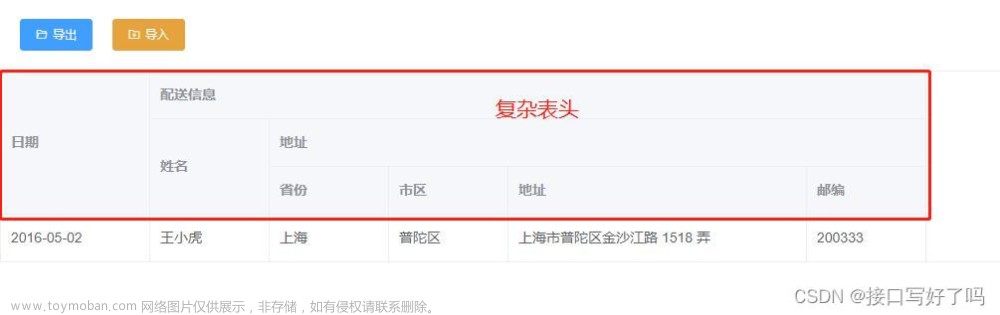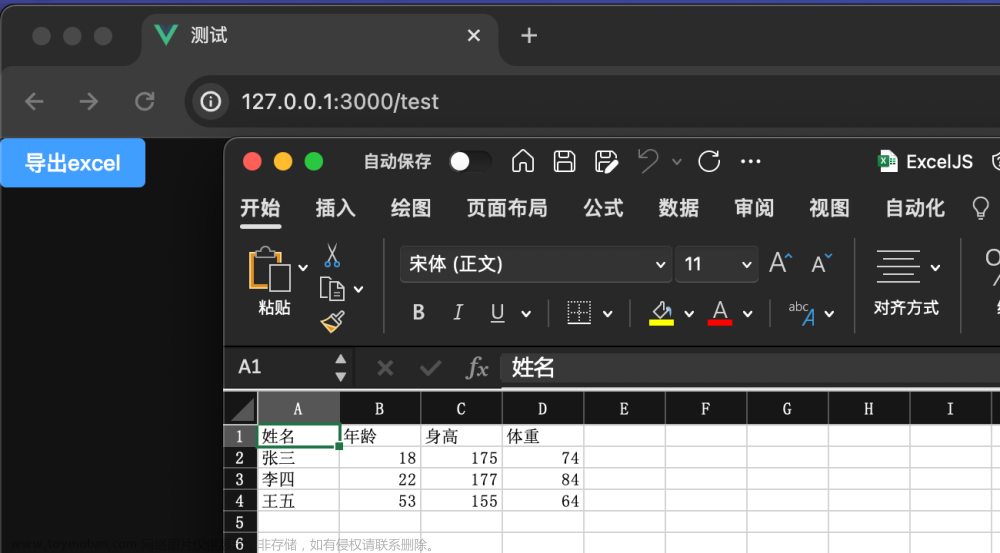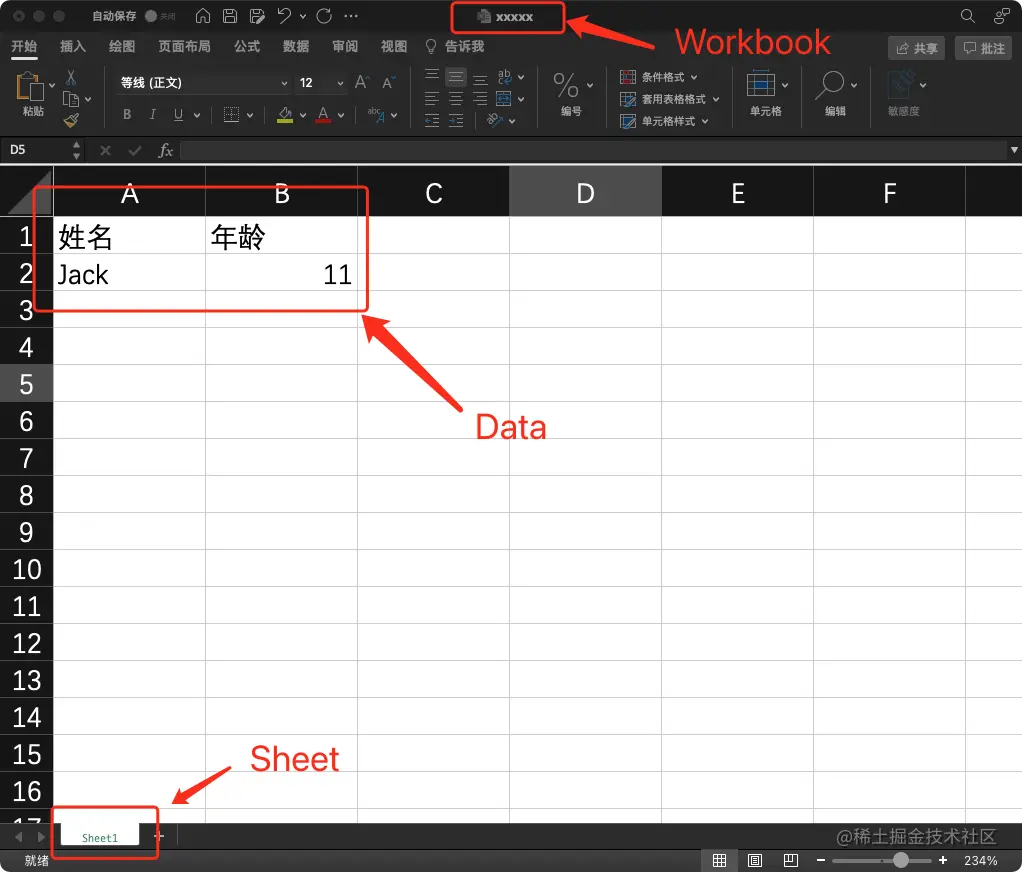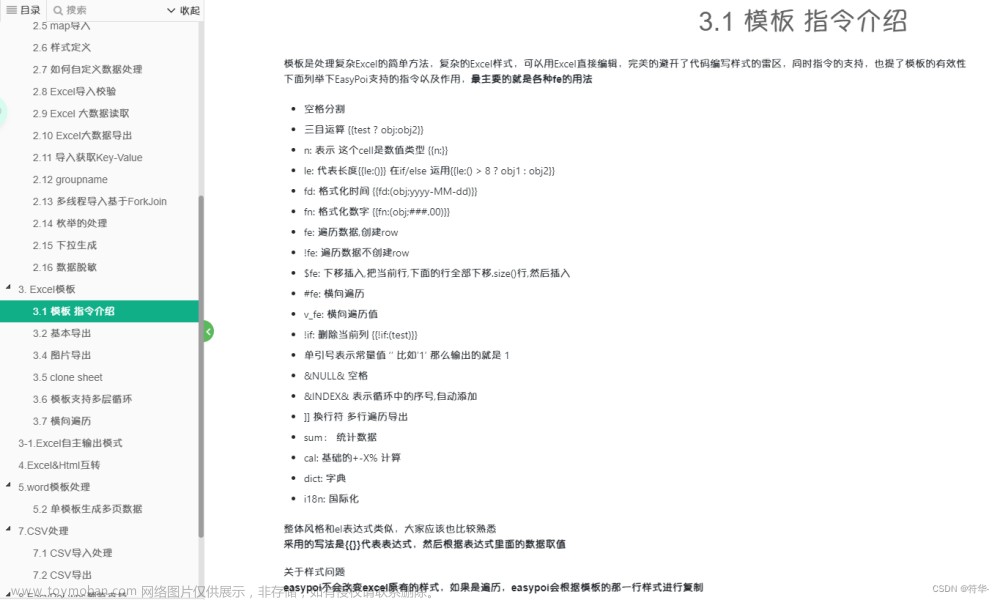序言
前端模块的导入导出excel功能,大体分为两个逻辑。
- 前端使用导入组件,获取excel,交给
后端处理 - 前端使用导入组件,获取excel,自己
解析数据,然后调用数据存储的方法。
我们分别对这两种方法进行记录。
后端处理
导出
组件:
<el-button type="primary" @click="downloadGlossary">Download</el-button>
方法:
const downloadGlossary = () => {
downGlossary({})
}
api:
export function downGlossary(data) {
return download("/conf/asr/glossary/export", data,"Vocabulary.xls")
}
util:
export function download(url, params, filename, config) {
let downloadLoadingInstance = ElLoading.service({ text: "download,wait...", spinner: "el-icon-loading", background: "rgba(0, 0, 0, 0.7)", })
return service.post(url, params, {
headers: { 'Content-Type': 'application/json' },
responseType: 'blob',
...config
}).then(async (data) => {
const isLogin = blobValidate(data);
if (isLogin) {
const blob = new Blob([data])
saveAs(blob, filename)
} else {
const resText = await data.text();
const rspObj = JSON.parse(resText);
const errMsg = errorCode[rspObj.code] || rspObj.msg || errorCode['default']
ElMessage.error(errMsg);
}
downloadLoadingInstance.close();
}).catch((r) => {
ElMessage.error(r)
downloadLoadingInstance.close();
})
}
导入
组件:
<el-upload
:action="upload.url"
class="upload"
accept=".xlsx, .xls"
:show-file-list="false"
:multiple="false"
:on-success="afterUpload"
:on-error="afterUpload"
>
<el-button type="primary">Upload</el-button>
</el-upload>
const upload = {
// 设置上传的请求头部
// headers: { Authorization: "Bearer " + getToken() },
// 上传的地址
url: `${import.meta.env.VITE_APP_BASE_API}/conf/asr/glossary/import?userId=${localStorage.getItem('userData') ? JSON.parse(localStorage.getItem('userData')).userId : ''}`,
}
方法:
const afterUpload = res=> {
if (res.success) {
ElMessage.success('Upload Success!');
getGlossaryData()
return
}
ElMessage.error(res.message)
}
自己解析
工具方法:
import * as XLSX from "xlsx" // 需要npm install
import FileSaver from "file-saver"; // 需要npm install
export function readExcelToJson(file) {
return new Promise((resolve, reject) => {
const reader = new FileReader();
reader.onload = (e) => {
let data = new Uint8Array(e.target.result);
let workbook = XLSX.read(data, { type: "array" });
//将Excel 第一个sheet内容转为json格式
let worksheet = workbook.Sheets[workbook.SheetNames[0]];
let json = XLSX.utils.sheet_to_json(worksheet);
resolve(json);
};
reader.readAsArrayBuffer(file);
});
}
export function saveJsonToExcel(data, filename) {
let sheet = XLSX.utils.json_to_sheet(data);
let workbook = {
SheetNames: ["sheet1"],
Sheets: {
sheet1: sheet,
},
};
let wbout = XLSX.write(workbook, {
bookType: "xlsx",
bookSST: true,
type: "array",
});
FileSaver.saveAs(
new Blob([wbout], { type: "application/octet-stream" }),
filename
);
}
导入
组件写法:(这里用的elementPlus)
<el-upload
class="upload"
accept=".xlsx, .xls"
:show-file-list="false"
:multiple="false"
:before-upload="handleGlossaryUpload"
>
<el-button type="primary">Upload</el-button>
</el-upload>
方法代码:
const handleGlossaryUpload = (uploadFile) => {
// 格式错误时直接退出上传。
if (uploadFile.type !== 'application/vnd.openxmlformats-officedocument.spreadsheetml.sheet' && uploadFile.type !== 'application/vnd.ms-excel'){
ElMessage.error('文件格式错误!')
return false
}
readExcelToJson(uploadFile).then(res => {
// res即为解析excel后的数据
res.map(item => {
addGlossary(item) // 调用新增数据的方法
})
ElMessage.success('上传成功!')
}).catch((err) => {
ElMessage.error('上传失败!')
})
}
导出
组件代码:文章来源:https://www.toymoban.com/news/detail-531331.html
<el-button type="primary" @click="downloadGlossary">Download</el-button>
方法代码:文章来源地址https://www.toymoban.com/news/detail-531331.html
const downloadGlossary = () => {
const storage = JSON.parse(localStorage.getItem('glossaryRes')) || [] // 获取json格式数据源
const jsonData = storage.length ? storage : [{A: 'demo',B: 'omed', id: 0}]
const newJsonData = jsonData.map(({id, ...rest}) => rest)
saveJsonToExcel(JSON.parse(JSON.stringify(newJsonData)),'Vocabulary.xls')
}
到了这里,关于前端导入导出excel记录的文章就介绍完了。如果您还想了解更多内容,请在右上角搜索TOY模板网以前的文章或继续浏览下面的相关文章,希望大家以后多多支持TOY模板网!